
Përmbajtje:
- Autor John Day [email protected].
- Public 2024-01-30 12:16.
- E modifikuara e fundit 2025-01-23 15:10.
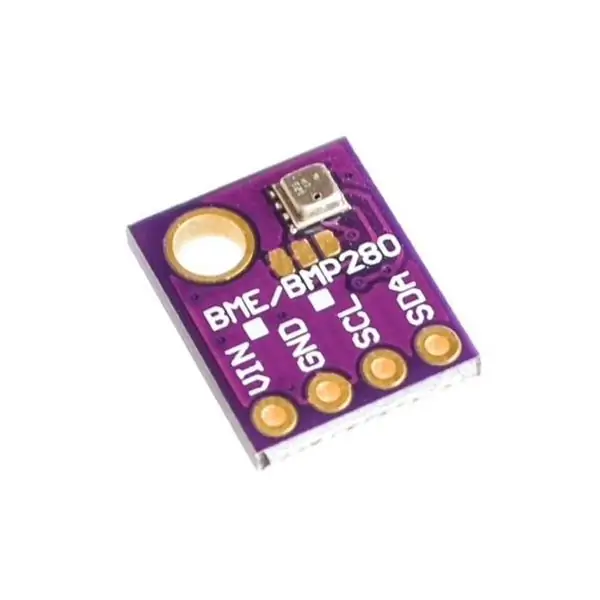

Në këtë tutorial ne do të mësojmë se si të bëjmë një stacion moti që do të shfaqë një TEMPERATURE, LARTUMSI DHE Presion në ekranin LCD TFT 7735
Shikoni një video demonstruese.
Hapi 1: Çfarë ju nevojitet


- Arduino UNO (Ose ndonjë Arduino tjetër)
- Ekran LCD TFT 7735
- Sensori BMP280
- Sensori DHT11
- Telat e kërcyesit
- Breadboard
- Programi Visuino: Shkarkoni Visuino
Hapi 2: Qarku
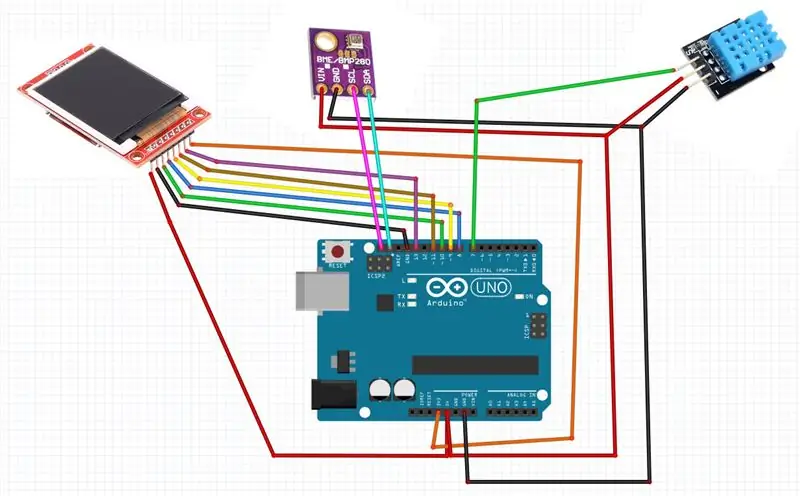
LCD TFT ST7735
Lidhu:
- PIN i ekranit 1.8 TFT [LED] në Arduino PIN [3.3 V]
- PIN i ekranit 1.8 TFT [SCK] në Arduino PIN [13]
- 1.8 TFT PIN i shfaqjes [SDA] në Arduino PIN [11]
- PIN i ekranit 1.8 TFT [A0 ose DC] në Arduino PIN [9]
- PIN i ekranit 1.8 TFT [RESET] në PIN Arduino [8]
- 1.8 TFT PIN i shfaqjes [CS] në Arduino PIN [10]
- 1.8 TFT PIN i ekranit [GND] në Arduino PIN [GND]
- PIN i ekranit 1.8 TFT [VCC] në Arduino PIN [5V]
SH NOTNIM: Disa borde Arduino kanë kunja të ndryshëm SPI prandaj sigurohuni që të kontrolloni dokumentacionin e bordit tuaj.
Sensori BMP280
- Lidhni pinin [VIN] me Arduino [V5]
- Lidhni pinin [GND] me kunjin Arduino [GND]
- Lidhni pinin [SDA] me pinin Arduino [SDA]
- Lidhni pinin [SCL] me pinin Arduino [SCL]
Sensori DHT11
- Lidhni pinin [+] me Arduino [V5]
- Lidhni pinin [-] me pinin Arduino [GND]
- Lidhni pinin [S] me pinin dixhital Arduino [7]
Hapi 3: Filloni Visuino dhe zgjidhni llojin e bordit të Arduino UNO
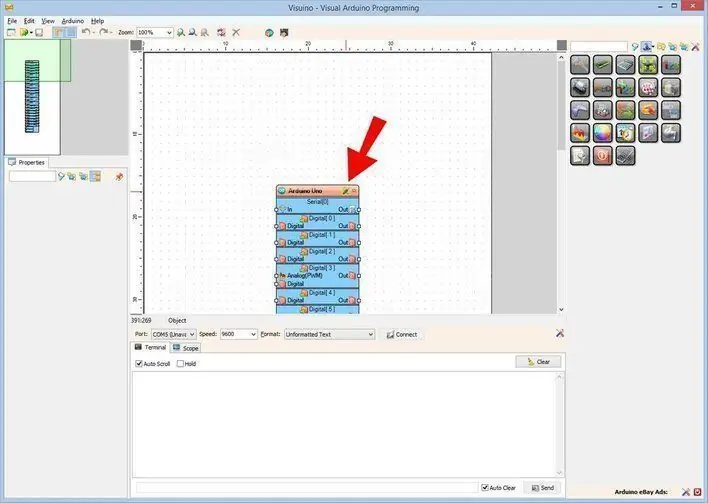
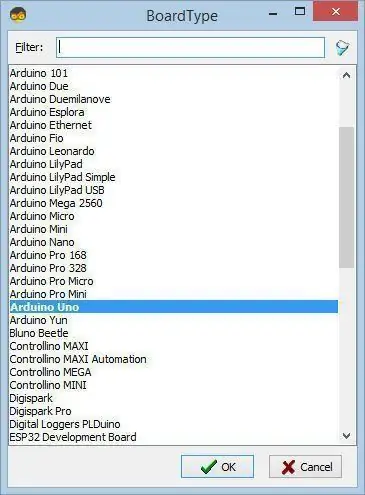
Për të filluar programimin e Arduino, do t'ju duhet të keni të instaluar Arduino IDE nga këtu:
Ju lutemi kini parasysh se ka disa defekte kritike në Arduino IDE 1.6.6. Sigurohuni që të instaloni 1.6.7 ose më të lartë, përndryshe ky Instructable nuk do të funksionojë! Nëse nuk keni bërë, ndiqni hapat në këtë Udhëzues për të konfiguruar Arduino IDE për të programuar Arduino UNO! Visuino: https://www.visuino.eu gjithashtu duhet të instalohet. Filloni Visuino siç tregohet në foton e parë Klikoni në butonin "Tools" në përbërësin Arduino (Figura 1) në Visuino Kur të shfaqet dialogu, zgjidhni "Arduino UNO" siç tregohet në Figurën 2
Hapi 4: Në Visuino Shtoni Komponentë
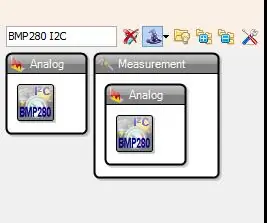
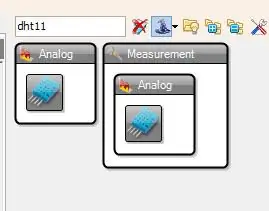
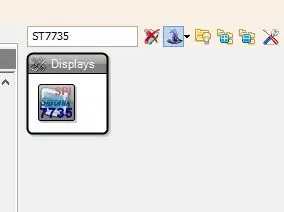
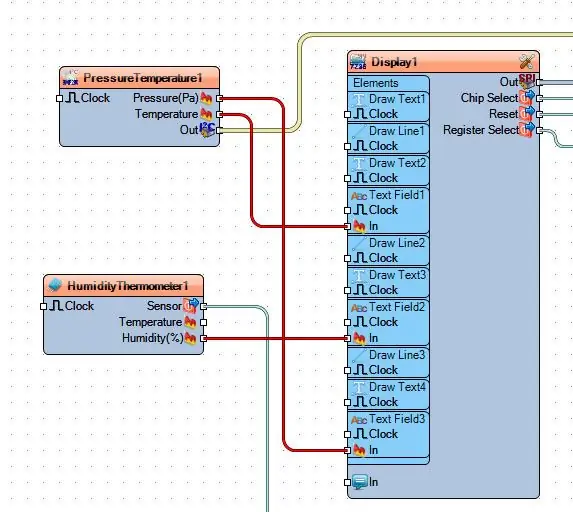
- Shtoni komponentin "Temperatura e Presionit BMP280 I2C"
- Shtoni përbërësin "Lagështia dhe termometri DHT11/21/22/AM2301"
- Shtoni përbërësin "TFT Color Display ST7735"
Hapi 5: Në Komponentët e Visuino Set
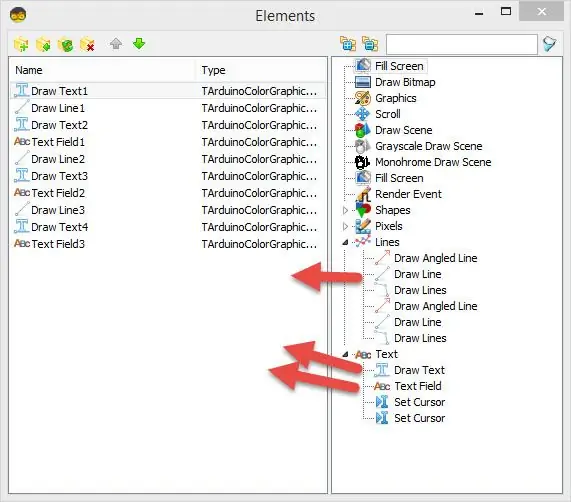
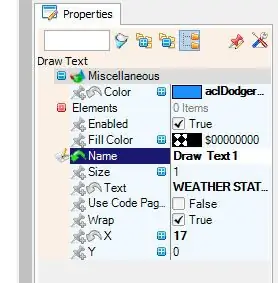
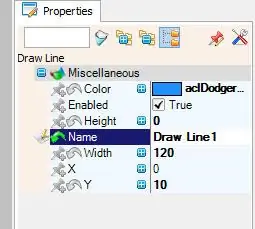
Zgjidhni "Display1" dhe vendosni "Orientimi" në goDown (kjo do të ndryshojë drejtimin e shfaqjes)
Shënim: Në rast se ekrani nuk do të funksionojë, provoni të ndryshoni Tipin nën dritaren e vetive
-
Klikoni dy herë në "Display1" dhe në dritaren e elementeve zgjeroni "Text" dhe "Lines" në anën e djathtë dhe tërhiqeni në anën e majtë:
- 4X "Vizatoni tekstin"
- 3X "Vizatoni vijën"
- 3X "Fusha e tekstit"
Në anën e majtë zgjidhni:- "Draw Text1" dhe në dritaren e pronave vendosni "Size" në 1, "Color" në aclDodgerBlue dhe "X" në 17 dhe "Text" në WEATHER STATION
- "Draw Line1" dhe në dritaren e pronave vendosni "Height" në 0, "Width" në 120, "Color" në aclDodgerBlue dhe "Y" në 0- "Draw Text2" dhe në dritaren e pronave vendosni "Size" në 1, "Color" në akrRed dhe "X" në 30 dhe "Y" në 15 dhe "Text" në TEMPERATURE
- "Fusha e Tekstit1" dhe në dritaren e pronave vendosni "Madhësia" në 2, "Ngjyra" në të verdhë dhe "X" në 30 dhe "Y" në 30- "Draw Line2" dhe në dritaren e pronave vendosni "Lartësia" në 0, "Gjerësia" në 120, "Ngjyra" në aclDodgerBlue dhe "Y" në 50- "Draw Text3" dhe në dritaren e vetive vendosni "Size" në 1, "Color" në aclAqua dhe "X" në 40 dhe "Y" në 55 dhe "Tekst" në HUMIDITY- "Fusha e Tekstit2" dhe në dritaren e vetive vendosni "Size" në 2, "Color" në aclYellow dhe "X" në 30 dhe "Y" në 70- "Draw Line3" dhe në dritarja e pronave vendosi "Lartësia" në 0, "Gjerësia" në 120, "Ngjyra" në aclDodgerBlue dhe "Y" në 90- "Draw Text4" dhe në dritaren e pronave vendosni "Size" në 1, "Color" në aclWhite dhe " X "në 40 dhe" Y "në 95 dhe" Text "në PRESSURE-" Text Field3 "dhe në dritaren e pronave vendosni" Size "në 2," Color "në aclYellow dhe" X "në 15 dhe" Y "në 110
Hapi 6: Në Visuino Connect Components
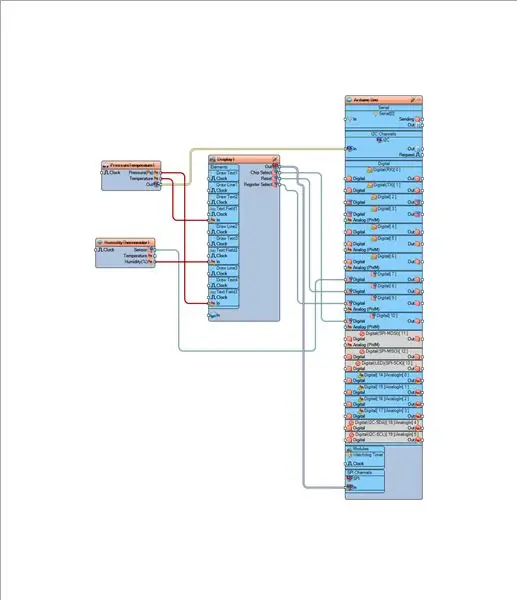
- Lidhni pinin "PressureTemperature1" [Out] me Arduino I2C [In]
- Lidhni pinin "PressureTemperature1" [Presioni] në Display1> TextField3 [In]
- Lidhni pinin "PressureTemperature1" [Temperatura] me Display1> TextField1 [In]
- Lidhni pinin "HumidityThermometer1" [Lagështia] me Ekranin 1> TextField2 [In]
- Lidhni pinin "HumidityThermometer1" [Out] me kunjin dixhital Arduino [7]
- Lidhni pinin e komponentit "Display1" [Out] me pinin Arduino SPI [In]
- Lidhni pinin e përbërësit "Display1" [Chip Select] me kunjin dixhital Arduino [10]
- Lidhni pinin e përbërësit "Display1" [Rivendos] në kunjin dixhital Arduino [8]
- Lidhni pinin e përbërësit "Display1" [Regjistrohu përzgjedhjen] me kunjin dixhital Arduino [9]
Hapi 7: Gjeneroni, përpiloni dhe ngarkoni kodin Arduino
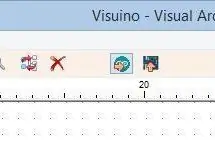
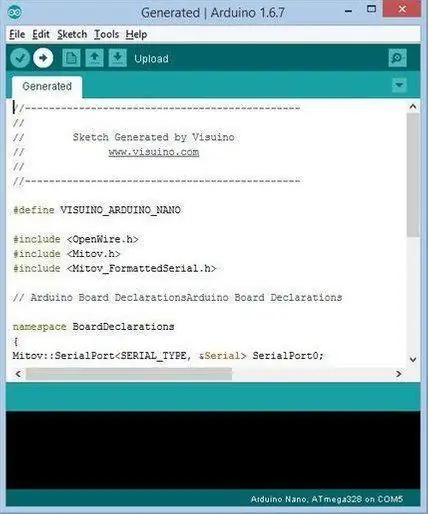
Në Visuino, Shtypni F9 ose klikoni në butonin e treguar në Figurën 1 për të gjeneruar kodin Arduino, dhe hapni Arduino IDE
Në Arduino IDE, klikoni në butonin Ngarko, për të përpiluar dhe ngarkuar kodin (Figura 2)
Hapi 8: Luaj
Nëse aktivizoni modulin Arduino UNO, LCD do të fillojë të tregojë vlerat aktuale (TEMPERATURA, LUMTURIA, PRESIONI)
Urime! Ju keni përfunduar projektin tuaj me Visuino. Gjithashtu është bashkangjitur projekti Visuino, që kam krijuar për këtë Instructable, mund ta shkarkoni këtu dhe ta hapni në Visuino:
Recommended:
Stacioni i motit profesional duke përdorur ESP8266 dhe ESP32 DIY: 9 hapa (me fotografi)

Stacioni i Motit Profesional Duke Përdorur ESP8266 dhe ESP32 DIY: LineaMeteoStazione është një stacion i plotë moti i cili mund të ndërlidhet me sensorë profesionistë nga Sensirion si dhe disa komponentë të Davis Instrument (Rain Gauge, Anemometer) Projekti ka për qëllim si stacion moti DIY por thjesht kërkon
Mini Stacioni i motit duke përdorur Arduino dhe ThingSpeak: 4 hapa

Mini Stacioni i motit duke përdorur Arduino dhe ThingSpeak: Përshëndetje të gjithëve. Në këtë Udhëzues, unë do t'ju udhëheq përmes hapave për të krijuar një mini stacion moti të personalizuar. Gjithashtu, ne do të përdorim API -në ThingSpeak për të ngarkuar të dhënat tona të motit në serverët e tyre, ose përndryshe cili është qëllimi i një stacioni të motit
Lagështia, Presioni dhe Llogaritja e Temperaturës duke Përdorur BME280 dhe Ndërfaqja me Foton .: 6 Hapa

Lagështia, Presioni dhe Llogaritja e Temperaturës Duke Përdorur BME280 dhe Ndërfaqja me Foton .: Ne hasim në projekte të ndryshme të cilat kërkojnë monitorimin e temperaturës, presionit dhe lagështisë. Kështu ne kuptojmë se këta parametra në të vërtetë luajnë një rol jetësor për të pasur një vlerësim të efikasitetit të punës të një sistemi në kushte të ndryshme atmosferike
Stacioni i motit NaTaLia: Stacioni i motit Arduino me energji diellore Bëhet në rrugën e duhur: 8 hapa (me fotografi)

Stacioni i motit NaTaLia: Stacioni i motit me energji diellore Arduino Bëhet në rrugën e duhur: Pas 1 viti funksionimi të suksesshëm në 2 vende të ndryshme, unë po ndaj planet e mia të projektit të stacionit të motit me energji diellore dhe po shpjegoj se si evoluoi në një sistem i cili me të vërtetë mund të mbijetojë për një kohë të gjatë periudha nga energjia diellore. Nëse ndiqni
Stacioni i motit Acurite 5 në 1 duke përdorur një Raspberry Pi dhe Weewx (Stacionet e tjera të motit janë të pajtueshme): 5 hapa (me fotografi)

Stacioni i motit Acurite 5 në 1 Duke përdorur një Raspberry Pi dhe Weewx (Stacionet e tjera të motit janë të pajtueshme): Kur kisha blerë stacionin e motit Acurite 5 në 1 doja të isha në gjendje të kontrolloja motin në shtëpinë time ndërsa isha larg. Kur mbërrita në shtëpi dhe e vendosa, kuptova se ose duhej ta kisha ekranin të lidhur me një kompjuter ose të blija shpërndarësin e tyre të zgjuar,
